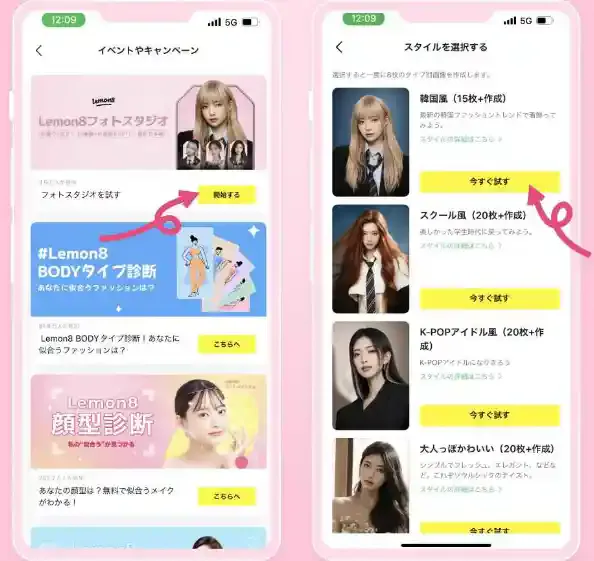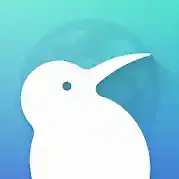目次
編集部おすすめ 今人気!新しいSNS、Lemon8!
Lemon8(レモンエイト)は、コスメやヘアアレンジ、ファッション、グルメやインテリア、旅行など、さまざまなライフスタイル情報を発信・共有する新しいSNSアプリ。 リアルで実用的なアイデアが集まるLemon8は無料で利用でき、若い世代を中心に話題となっています。さらにAI写真・AIイラストが作れる機能も追加されました。写真1枚あれば無料でハイクオリティのAI写真・イラストが生成できます。
電話番号のないスマホでもLINEを利用するには?

出典: Pixabay.com
LINEのアカウントを作成・登録するには「電話番号」の登録と、それを介した認証を避けて通れません。
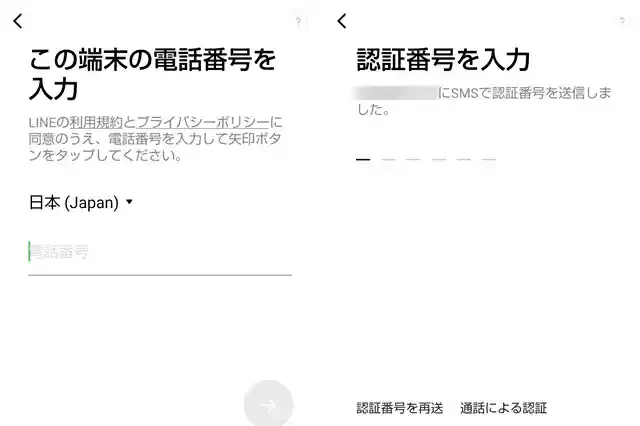
出典: グリーニュースプラス編集部
ここでは、電話番号のないアカウントを作成・登録できるのかを解説させて頂きます。
LINEの新規登録には電話番号が必須!

出典: Pixabay.com
電話番号さえあればアカウントは簡単に作ることができる。
電話番号なしの端末でLINEを使う

出典: Pixabay.com
電話番号を用意してアカウントを作る方法
- LINEをインストールする
- 電話番号を用意する
- アカウントを新規作成する
1. LINEをインストールする
「AppStore」または「GooglePlay」を通して端末にLINEをインストールします。
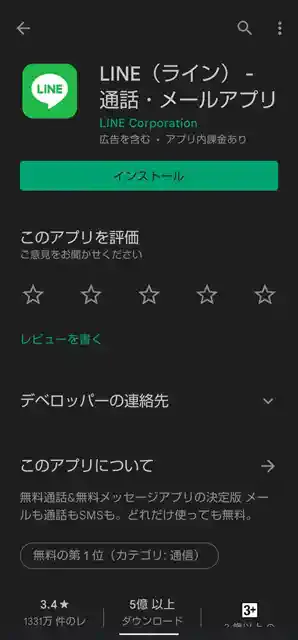
出典: グリーニュースプラス編集部
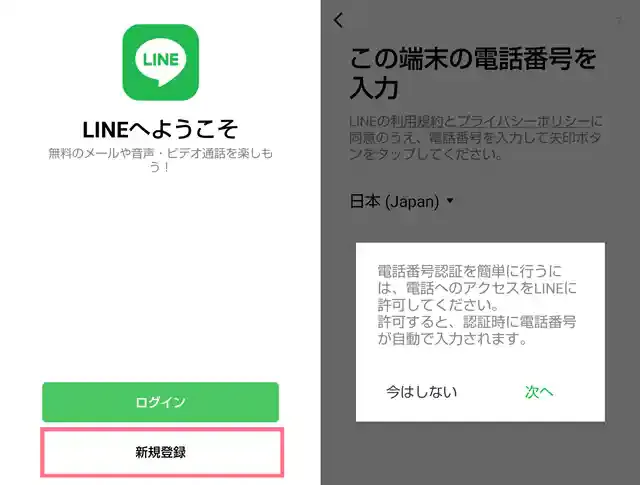
出典: グリーニュースプラス編集部
2. 電話番号を入力する
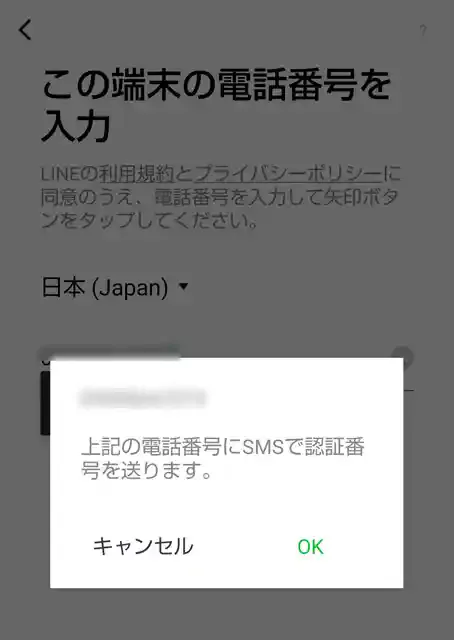
出典: グリーニュースプラス編集部
3. アカウントを新規作成する
メッセージ画面に「すでにアカウントをお持ちですか」と表示されるので、「アカウントを新規作成する」方を選んでください。
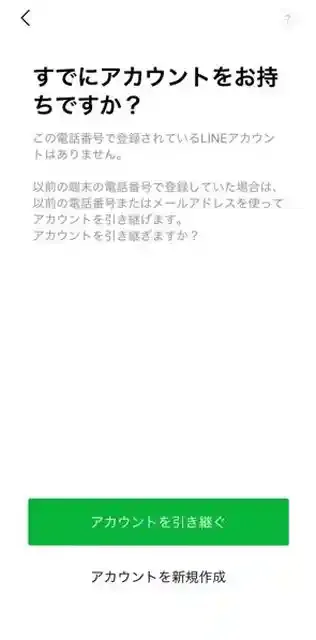
出典: グリーニュースプラス編集部
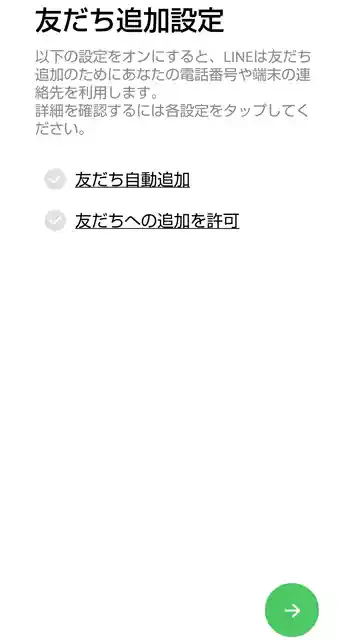
出典: グリーニュースプラス編集部
特に固定電話の番号を使用している場合は、その番号を電話帳に登録しているアカウントが自動で友達に追加されてしまう可能性が高いため、せっかく作ったアカウントでもメイン端末の友達リストとほとんど変わらないものができあがってしまう可能性があります。
SMS利用可能の契約をしてアカウントを作る方法
- LINEをインストールする
- 電話番号を用意する
- アカウントを新規作成する
1. LINEをインストールする
お手持ちの端末に合わせて「AppStore」または「GooglePlay」からLINEをインストールします。
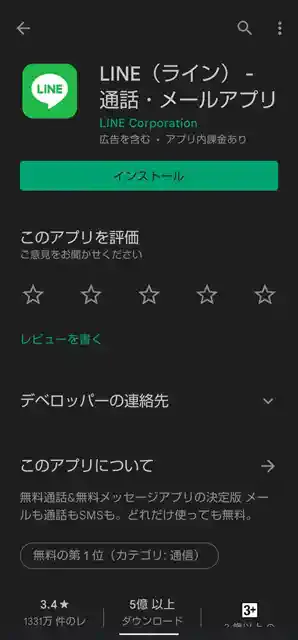
出典: グリーニュースプラス編集部
アプリを起動すると「LINEへようこそ」という初期画面が表示されます。
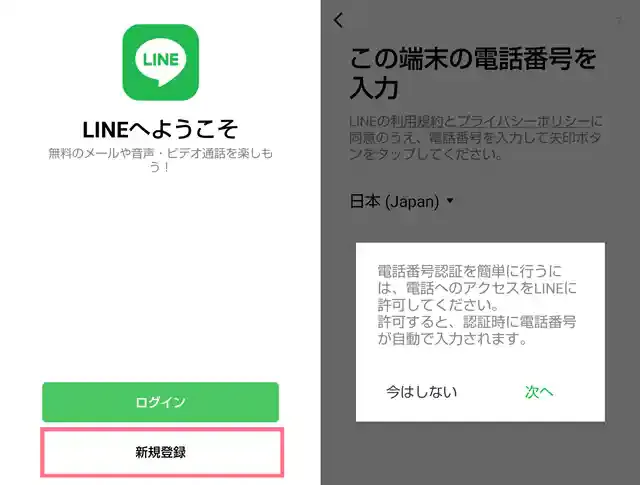
出典: グリーニュースプラス編集部
そこで「ログイン」の下の「新規登録」をタップしましょう。すると画面が変わると共にメッセージが出てきます。
2. 電話番号を入力する
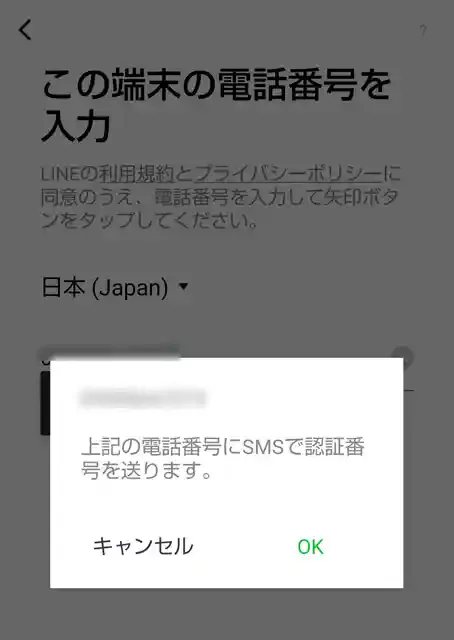
出典: グリーニュースプラス編集部
3. アカウントを新規作成する
メッセージ画面に「すでにアカウントをお持ちですか」と表示されるので、「アカウントを新規作成」する方を選んでください。その後はメインのアカウントを作成した時と同様の流れになります。
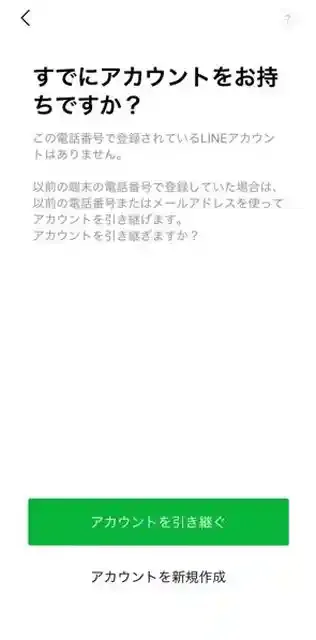
出典: グリーニュースプラス編集部
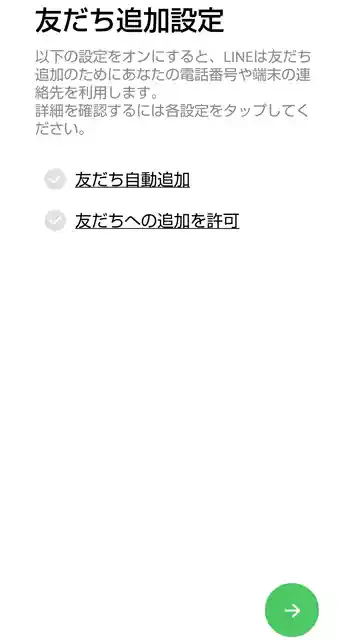
出典: グリーニュースプラス編集部
これらの方法でデータ通信のみの端末でもラインのアカウントを新しく作ることができます。もし機種変更した後の古い端末を、LINEの新規アカウント用端末として使いたい時はぜひ試してみてくださいね。
注意点
新たに別の電話番号を用意してアカウントを作る際、IP電話(050で始まる番号)や仮想電話番号はLINEの新規アカウント作成には利用できないのでご注意ください。
電話番号なしの端末でLINEを使う その2!
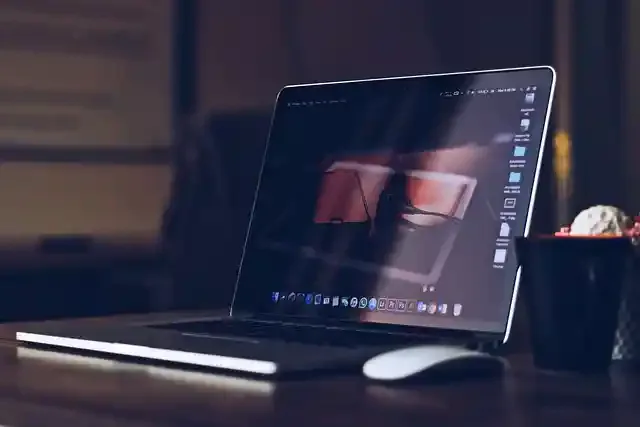
出典: Pixabay.com
パソコンでLINEを利用する
chrome版のLINE
PC版のLINE
アプリケーションとしてパソコンにインストールする場合、これはインストールしたパソコンがLINEを利用できる状態になります。どちらも便利な面があるので、ご自身のライフワークに合わせて活用して頂けたらと思います。
chromeの拡張機能としてLINEを導入する
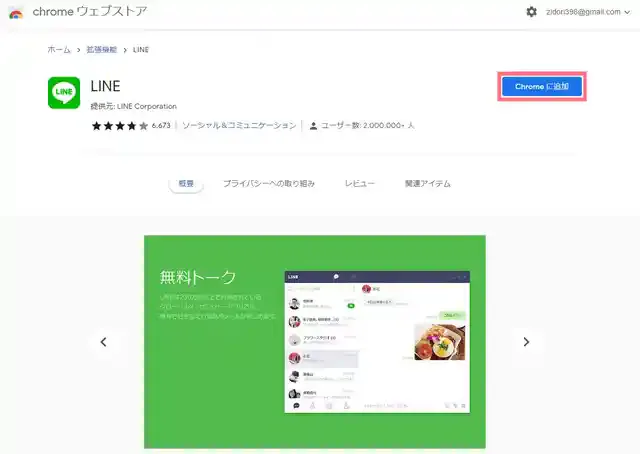
出典: グリーニュースプラス編集部
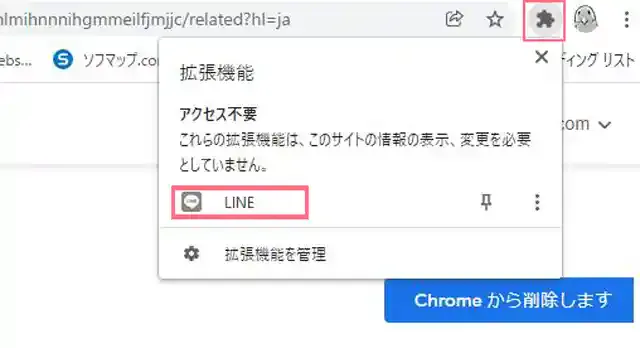
出典: グリーニュースプラス編集部
KIWIブラウザを利用する
ちなみにこのchrome版のLINEですが、「KIWIブラウザ」というアプリを使えばデータ通信のみのスマホで利用することができます。
- KIWIブラウザをインストールする
- chromeウェブストアを開く
- LINEを導入する
- スマホでもchrome版のLINEを使えるようにする
1. KIWIブラウザをインストールする
まずは「KIWIブラウザ」というアプリをGooglePlayからインストールします。この「KIWIブラウザ」とは、Android端末で利用できるブラウザアプリです。
GoogleやYahoo!ブラウザに似たものだと考えて頂いて大丈夫です。その最大の特徴は「chromeの拡張機能を利用できる」点にあります(他にも軽量で快適かつ高性能なブラウザアプリとして人気です)。
2. chromeウェブストアを開く
インストールした「KIWIブラウザ」を立ち上げ、メニューボタンを押し、そこから「拡張機能」を選びます。
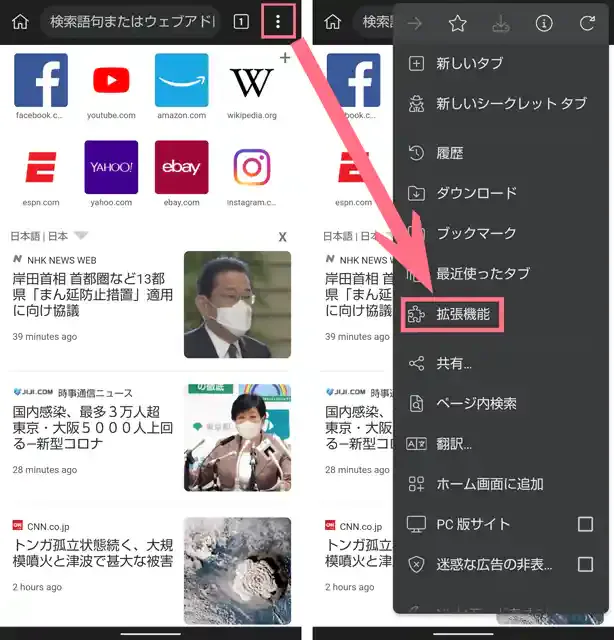
出典: グリーニュースプラス編集部
ページが切り替わったら、今度は拡張機能という文字の横にある「≡」ボタンを押します。そこの下の方に「chromeウェブストアを開きます」という文章があるのでタップしてください。これでchromeのストアが開きます。
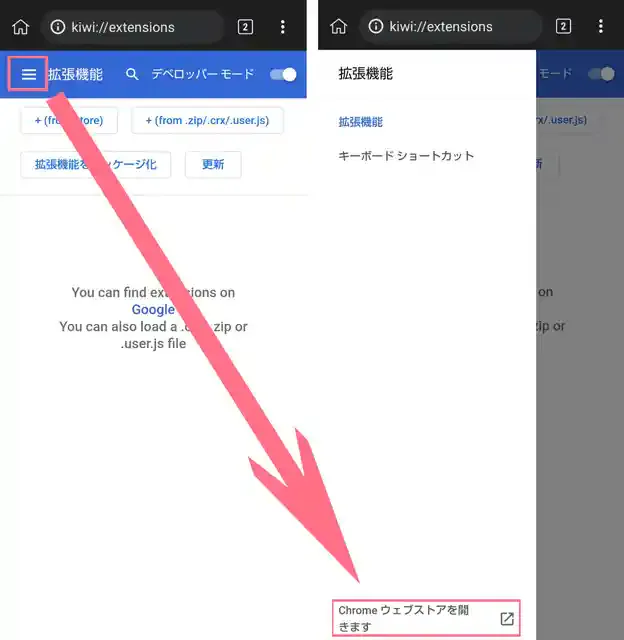
出典: グリーニュースプラス編集部
3. LINEを導入する
chromeウェブストアの中からLINEを選び、詳細ページからアプリを導入します。もし見当たらない場合は検索窓をご利用ください。
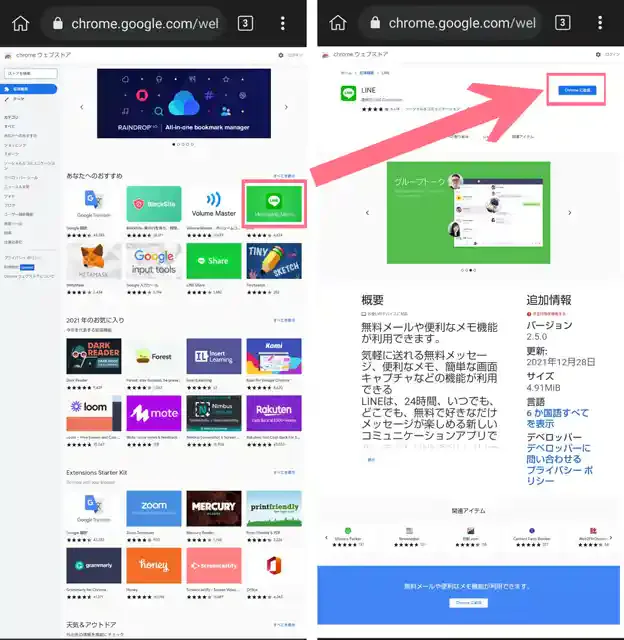
出典: グリーニュースプラス編集部
導入が完了すると「拡張機能」のページにLINEが追加されています。しかし、このままではLINEを立ち上げることはできません。
4. スマホでもchrome版のLINEを使えるようにする
ホームに戻ってメニューボタンをタップし、「PC版サイト」をチェックします。これはスマホで表示されているサイト等をパソコンで表示する時と同じ状態にするものです。
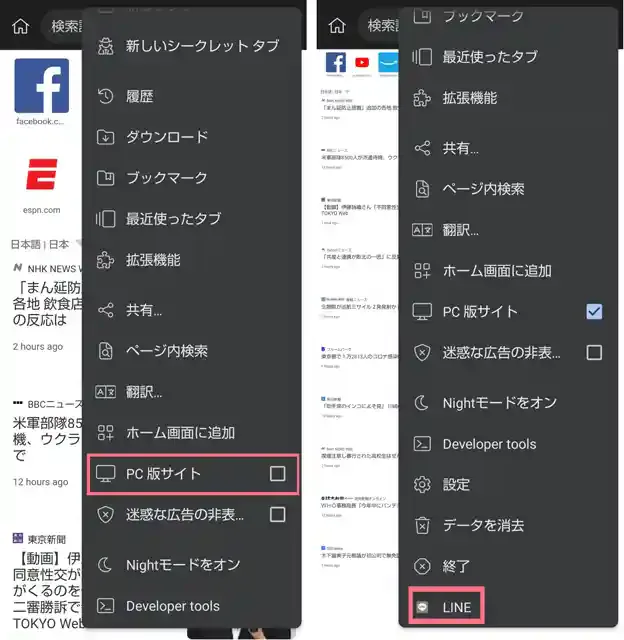
出典: グリーニュースプラス編集部
そうするとメニューバーの一番下に、導入した「chrome版のLINE」が出てきます。それをタップするとLINEが立ち上がり、ログイン画面が表示されます。
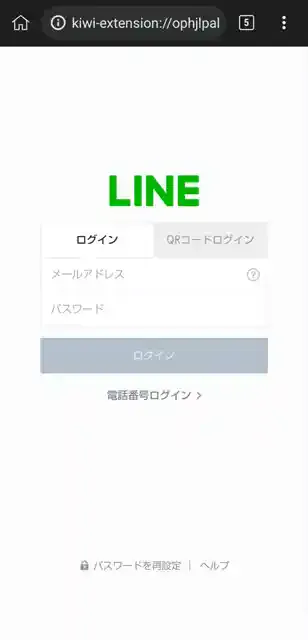
出典: グリーニュースプラス編集部
パソコンにアプリケーションとしてLINEを導入する
LINEアカウントの情報を同期する

出典: Pixabay.com
使用しているLINEのアカウント情報を確認し、ログイン画面に入力してください。その際、スマホでLINEが使えなくなることはないのでご安心ください。
chrome版のLINEもPC版のLINEも、共にログイン画面にはQRコードログインが用意されています。スマホのLINEからQRコードスキャンを起動して読み込むと、本人確認の認証がスムーズにおこなえるので、そちらも便利です。
ログインが完了するとアカウント情報やトーク履歴、スタンプの購入状況といったデータは自動で同期されるため、基本的にユーザー側からの操作は不要です。あとはスタンプをダウンロードし直せば、スマホで利用している状況を複製できます。
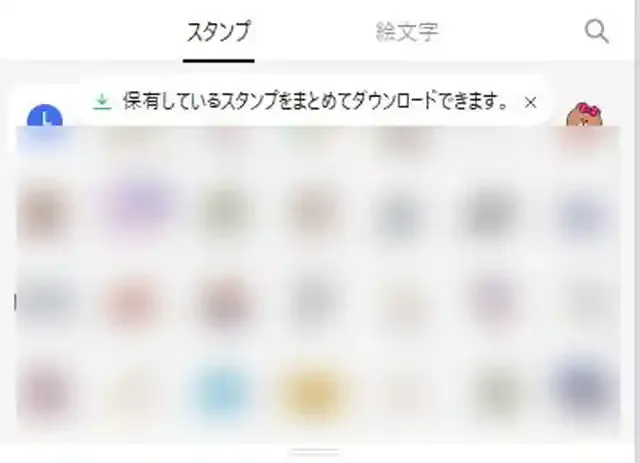
出典: グリーニュースプラス編集部
KIWIブラウザでスマホに導入したLINEの場合
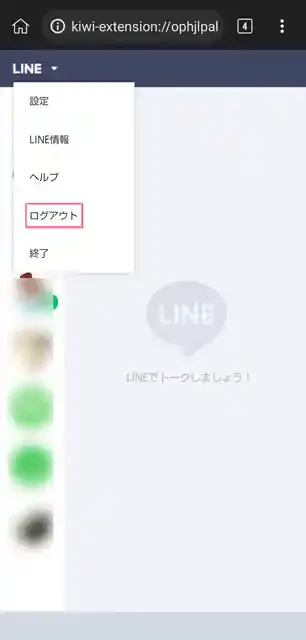
出典: グリーニュースプラス編集部
ちなみにPC版表示のままだと正直言って使いにくいですが、chrome版のLINEが使用できるようになっていれば、「PC版サイト」のチェックボックスは外しても問題ありません。そうすることで、スマホ表示の状態で立ち上がるようになります。
今ではもう使えない可能性がある方法
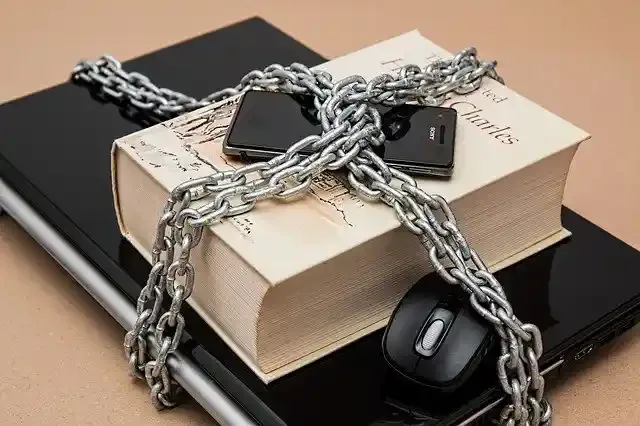
出典: Pixabay.com
実は、電話番号なしでLINEのアカウントを新たに作る方法を検索すると、結構な数の記事がヒットします。
一つの電話番号を使いまわして新規アカウントを作る方法
PC版LINEで新規アカウントを作る方法
こちらも今では廃止されてしまっています。以前まではPC版のLINEからも新規アカウントを作ることができましたが、現状では新規アカウントを作るには電話番号登録による通話・SMS認証のみの方法しかありません。
電話番号なしの端末でLINEを使う方法のまとめ

出典: Pixabay.com
- 電話番号がないとLINEはアカウントを作れない。
- 電話番号を用意すればデータ通信のみの端末でもLINEのアカウントを作れる。
- SMS機能付きSIMカードを使えばLINEのアカウントを作ることができる。
- PCならメインアカウントを複製して利用できる。
- KIWIブラウザを使えばスマホにchrome版のLINEを導入できる。
現状では、電話番号の無い端末でLINEを活用する方法は限られています。特にアカウントを新たに作ることはできないので、不用意にチャレンジしてトーク履歴等のデータを失くしてしまわないようにご注意ください。
※画像は一部イメージです。
※記事内の情報は、グリーニュースプラス編集部の調査結果(2022年3月)に基づいたものです。
記事をシェアする